- Регулировка яркости и цветовой температуры на iPhone, iPad или iPod touch
- Регулировка яркости в Пункте управления
- Регулировка яркости и цветовой температуры в меню «Настройки»
- Уровни яркости
- Дополнительная информация
- Как включить и отключить автояркость на iPhone XS Max и XR
- Почему дисплей моего iPhone 11 или XS / XS Max / XR такой темный и тусклый?
- Быстрые советы
- Следуйте этим советам, чтобы помочь, когда дисплей вашего iPhone слишком темный или тусклый
- СТАТЬИ ПО ТЕМЕ:
- iPhone новой модели?
- Отключить масштабирование
- Проверить Night Shift и True Tone
- Как исправить проблему с автоматической яркостью на iPhone 11/XS/XS Max/XR
- Ваш дисплей по-прежнему темный или тусклый?
- Экран выглядит желтым?
- Завершение
- iOS 12 может ухудшать цветопередачу дисплеев iPhone X, XS и XS Max. Как исправить
- Проблемы с цветопередачей на iPhone
- Как настроить верную цветопередачу
Регулировка яркости и цветовой температуры на iPhone, iPad или iPod touch
Узнайте, как регулировать яркость дисплея и цветовую температуру на iPhone, iPad или iPod touch.
Регулировка яркости в Пункте управления
Яркость можно быстро настроить в Пункте управления iPhone или iPad:
- На iPhone X или более поздней модели либо на iPad с iOS 12 или iPadOS смахните вниз от правого верхнего угла дисплея. На iPhone 8 или более ранней модели либо на iPod touch смахните вверх от нижнего края дисплея.
- Чтобы отрегулировать яркость, перетащите ползунок вверх или вниз.
Регулировка яркости и цветовой температуры в меню «Настройки»
- Перейдите в меню «Настройки» > «Экран и яркость».
- Чтобы отрегулировать уровень яркости, перетащите ползунок вправо или влево.
Здесь вы можете включить темный режим, в котором уменьшается нагрузка на глаза. Темный режим использует темную цветовую схему во всей системе, включая приложения, которые поставляются с устройством, и многие приложения сторонних разработчиков.
Функция True Tone*, включенная по умолчанию, использует современные датчики для регулировки цветов и яркости дисплея в соответствии с окружающим освещением. Благодаря этому изображение получается более естественным.
Если функция True Tone отключена, цвета и яркость дисплея остаются неизменными независимо от изменений внешнего освещения.
Также можно включить функцию Night Shift, которая делает цвета на экране более теплыми, уменьшая таким образом нагрузку на глаза. Чтобы повысить или понизить цветовую температуру, перейдите в меню «Настройки» > «Экран и яркость» > «Night Shift» и воспользуйтесь ползунком «Температура цвета».
При активации некоторых параметров универсального доступа для дисплея, например «Инверсия цвета», «Оттенки серого» и «Увеличение контраста», функция True Tone может выключаться.
Уровни яркости
Устройства iOS оснащены датчиком внешней освещенности для регулировки уровня яркости в зависимости от освещения. Датчик снижает яркость в темных местах и увеличивает ее на свету. Функция «Автояркость» по умолчанию включена.
Когда функция «Автояркость» включена, ползунок яркости будет перемещаться при изменении освещения.
Функцию «Автояркость» можно включить или отключить в меню «Настройки» > «Универсальный доступ» > «Дисплей и размер текста». Чтобы сбросить настройки функции «Автояркость», отключите ее, а затем снова включите.
Устройство iPod touch не поддерживает автоматическую регулировку яркости.
Дополнительная информация
- Уровень яркости может влиять на время работы от аккумулятора. Чтобы максимально увеличить время работы от аккумулятора, используйте функцию «Автояркость» или уменьшите яркость.
- Для регулировки цветов дисплея можно использовать функцию Night Shift.
- Если дисплей не включается или возникли другие проблемы с экраном, см. инструкции в этой статье.
* Функцию True Tone поддерживают следующие устройства: iPhone 8 и более поздних моделей, iPad Pro 12,9 дюйма (3-го поколения), iPad Pro 11 дюймов, iPad Pro 12,9 дюйма (2-го поколения), iPad Pro 10,5 дюйма, iPad Pro 9,7 дюйма, iPad Air (3-го поколения) и iPad mini (5-го поколения).
Источник
Как включить и отключить автояркость на iPhone XS Max и XR
Автоматическая яркость в корне изменилась в последних версиях iOS, и это означает, что если вы просто перетащите ползунок яркости в Центре управления на своем iPhone вверх и вниз, вы только временно отрегулируете яркость, но она не останется фиксированной и продолжит самостоятельную регулировку, подстраиваясь под окружающее среду. Итак, как вы можете получить полное управление яркостью экрана на последних iPhone XS, XS Max и XR?
Вы можете сделать это за несколько простых шагов, но имейте в виду, что Apple усложнила задачу просто потому, что автояркость работает очень хорошо, и среднестатистическому пользователю не нужно менять это значение вручную.
Первый шаг: Сначала зайдите в «Настройки» и выберите опцию «Основные».
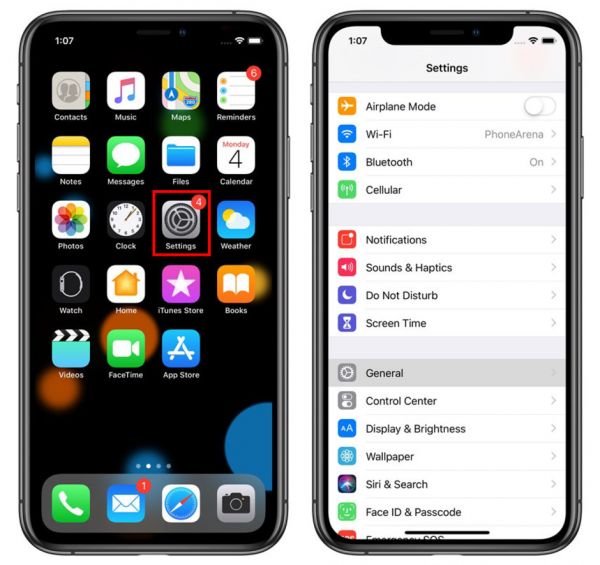
Второй шаг: Окройте вкладку «Универсальный доступ» и выберите «Адаптация дисплея».
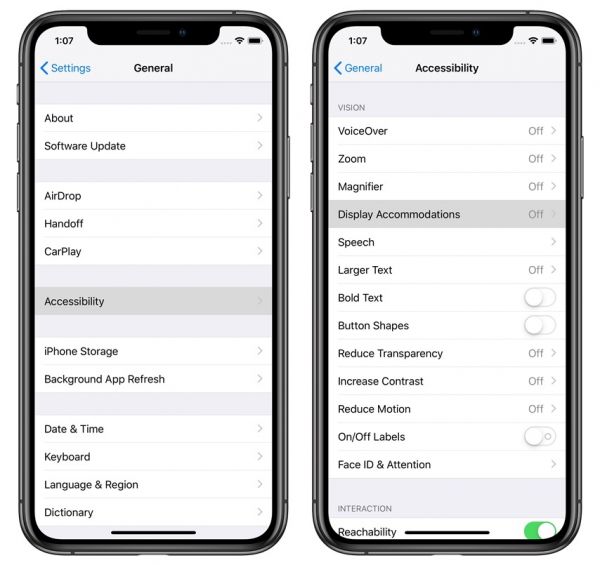
Третий шаг: Наконец, включите и выключите «Автояркость».
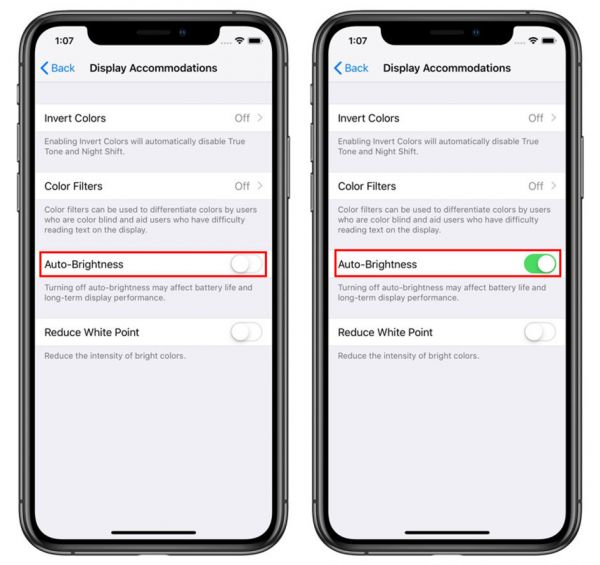
Не забудьте снова включить переключатель после того, как вы поэкспериментировали, либо составьте в выключенном положение. Тут все зависит от вашего вкуса.
Источник
Почему дисплей моего iPhone 11 или XS / XS Max / XR такой темный и тусклый?
Несколько пользователей заметили, что их модели iPhone 11, дисплеи XR, XS и iPhone XS Max темнее обычного. Дисплеи показывают низкую яркость, даже если на устройстве включена функция автоматической яркости.
Изменение яркости дисплея iPhone заметно людям, которые перешли со старых моделей iPhone.
По умолчанию новые iPhone настроены на низкий уровень отображения. Требуется некоторое использование, прежде чем он сможет адаптироваться к предпочтениям пользователя.
Быстрые советы 
Следуйте этим советам, чтобы помочь, когда дисплей вашего iPhone слишком темный или тусклый
- Отключите масштабирование в настройках специальных возможностей вашего устройства
- Проверить функции Night Shift и True Tone.
- Включить автояркость или выключить и включить.
- Отрегулировать ползунок яркости
- Не использовать фильтр масштабирования — установите для него значение «Нет».
- Отключите любые фильтры при слабом освещении.
- Отключите уменьшение белой точки
СТАТЬИ ПО ТЕМЕ:
- Как настроить параметры отображения iPhone
- Параметры темного режима и инвертирования цветов для iPhone, вот как это можно настроить.
- Почему экран моего iPhone темнее
iPhone новой модели?
Яркость дисплея новых моделей iPhone 11 Pro составляет 800 нит (стандартно), максимальная яркость — 1200 нит (HDR)
В то время как iPhone 11 и серии X, включая iPhone XS, iPhone XS Max и iPhone XR, имеют одинаковые характеристики яркости дисплея
Если у вас возникла эта проблема с функцией автоматического затемнения iPhone, вы не одиноки.
Эта проблема ни в коем случае не связана с оборудованием, так что вы можете немного расслабиться!
Авто -яркость/функция автоматического затемнения контролируется программным обеспечением iOS, которое может изучать пользовательские настройки.
Вы можете быстро решить эту проблему, выполнив следующие шаги, чтобы помочь iOS настроиться на ваши предпочтения.
Отключить масштабирование
- Перейдите в Настройки> Специальные возможности (для более старой версии iOS перейдите в «Настройки»> «Основные»> «Специальные возможности»)
- Нажмите Zoom
- Переключить Zoom off
Проверить Night Shift и True Tone
Прежде чем тратить много времени на устранение неполадок, убедитесь, что функция Night Shift отключена. и включен True Tone .
Night Shift изменяет цвета вашего дисплея на более теплые, например оранжевый и желтый.
True Tone регулирует цвет и интенсивность вашего дисплея в соответствии с текущим окружающим освещением.
Любой из этих параметров дисплея или оба этих параметра могут затемнить ваш экран или сделать его слегка желтоватым или теплым..
Мне нравится нажимать на Центр управления, а затем нажимать на ползунок яркости, чтобы открыть дополнительные сведения.
Сверху измените настройки Night Shift и True Tone, перейдите в Настройки> Дисплей и яркость.
Как исправить проблему с автоматической яркостью на iPhone 11/XS/XS Max/XR
- Начните с того, что поместите iPhone в темную комнату или тускло освещенная область
- Включите отображение экрана вашего iPhone и подождите несколько секунд, пока он не настроится и не покажет вам более темный дисплей.
- Нажмите на Настройки> Специальные возможности> Размер экрана и текста (или Общие> Специальные возможности> Размещение экрана)
- Отключите Уменьшить точку белого и включите Автояркость
- Если автояркость уже включена, выключите ее, подождите 20 секунд и снова включите
- Если автояркость уже включена, выключите ее, подождите 20 секунд и снова включите
- Затем нажмите Настройки> Дисплей и яркость
- Отрегулируйте ползунок яркости в соответствии с вашими предпочтениями
- Перейдите к Настройки> Масштаб (или Общие> Специальные возможности> Масштаб) > Фильтр масштабирования и ch отметьте None в качестве параметра фильтра масштабирования — не используйте настройку Low Light!
- По сути, вы предлагаете программному обеспечению iOS, чтобы в более темных или более темных настройках ваш iPhone использовал уровень яркости, выбранный на шаге 6.
- Выключите устройство. и снова включите его.
- Теперь вы должны увидеть более яркий дисплей, основанный на калибровке, которую вы сделали на шаге 6.
- Затем возьмите свой iPhone 11/XS/XR выберите более яркое место и выполните шаги с 3 по 6 выше, чтобы настроить параметры отображения в ярком окружении.
Приведенные выше шаги должны позаботиться о затемнении или темноте дисплея на вашем новом iPhone . iOS делает это для экономии заряда батареи.
Ваш дисплей по-прежнему темный или тусклый?
- Включение и выключение Уменьшение белой точки в Настройки> Специальные возможности> Размер дисплея и текста (или Общие> Специальные возможности> Размещение дисплея)
- Отключить Автояркость
- Отключите True Tone в Настройки> Дисплей и яркость
Возможно, вам потребуется перезагрузить устройство, чтобы эти изменения настроек остались в силе!
Экран выглядит желтым?
- Перейдите в Настройки> Специальные возможности> Размер экрана и текста (или Общие> Специальные возможности> Размещение экрана) и включите Цветовой фильтр
- Отрегулируйте ползунки Hue и Intensity влево или вправо, пока не достигнете желаемого оттенка экрана. с исчезнувшим желтым оттенком
Завершение
Всегда полезно настроить iPhone на автоматическую яркость для экономии заряда аккумулятора.
Apple iOS обладает удивительной способностью узнавать предпочтения пользователей, когда вы используете свой iPhone.
Большинство настроек, которые вы изменяете в соответствии с вашими предпочтениями, автоматически настраивают устройство. чтобы показать вам ваши предпочтения.
Источник
iOS 12 может ухудшать цветопередачу дисплеев iPhone X, XS и XS Max. Как исправить
Не успела компания Apple обеспечить всех оформивших предварительный заказ на iPhone XS и XS Max, собственными экземплярами флагманских смартфонов, как первые владельцы аппаратов уже начали бить тревогу. По сообщению пользователя портала Reddit с ником Defying, дисплей его нового iPhone XS отличается ужасающей цветопередачей, которая при прямом сравнении оказалась существенно хуже, чем на OLED-экране прошлогоднего iPhone X.
«Я не заметил этого в пятницу, [когда получил смартфон], потому что никогда не выставляю минимальную яркость, но заметил в субботу, — говорит Defying. — Apollo (мобильный клиент Reddit — прим. AppleInsider.ru) на экране iPhone XS выглядит ужасно, более-менее выручает ночной режим, но панель с элементами управления выглядит как-то застирано и отдает рыжим. Остальной контент и приложения выглядят точно так же. Посмотрим, поменяют ли мне [смартфон], если я обращусь в поддержку».
iPhone XS — слева, iPhone X — справа
Проблемы с цветопередачей на iPhone
По словам Defying, качество цветопередачи падает только при понижении яркости подсветки до минимума. В таком состоянии больше всего страдают темные участки дисплея, которые отливают оранжевыми оттенками. При взгляде на дефектный экран iPhone XS создается впечатление, что, отображая черный цвет, составляющие его основу светодиоды не гаснут полностью, а издают еле заметное излучение, что совершенно нехарактерно для органических панелей.
Как настроить верную цветопередачу
Анализ ситуации, проведенный AppleInsider.ru, показал, что проблема, с которой столкнулся Defying и другие пользователи, может быть связана с работой iOS 12. Вероятнее всего, изменение в цветопередаче могла быть вызвано тем, что актуальная версия ОС автоматически активирует фильтр «Понижение точки белого» и повышает контрастность дисплея. Эти функции оказывают непосредственное влияние на отображение цветов и влияют на яркость.
Кому и зачем нужен фильтр для понижения точки белого, а также как его включить/отключить, мы уже рассказывали. Чтобы отключить функцию повышения контрастности, перейдите в «Настройки» — «Универсальный доступ» — «Увеличение контраста» — «Откл.».
Обсудить эту и другие новости Apple можно в нашем Telegram-чате.
Источник









